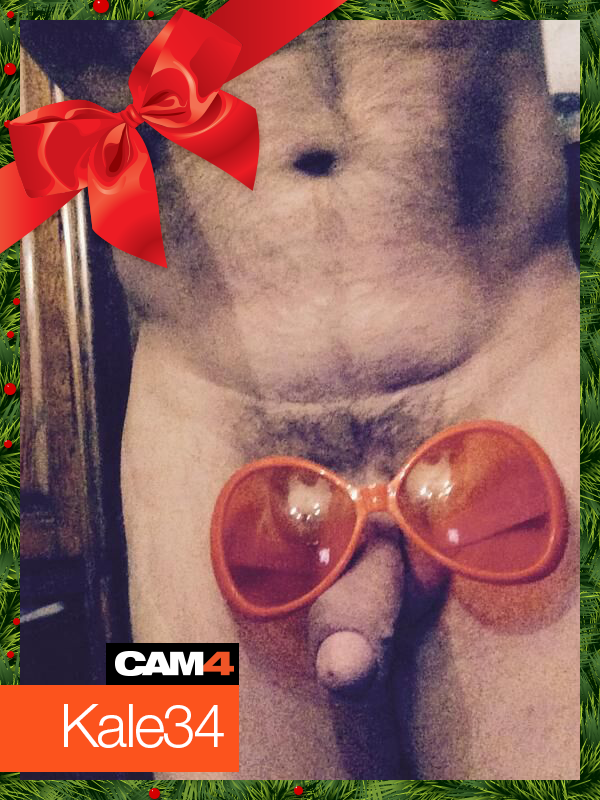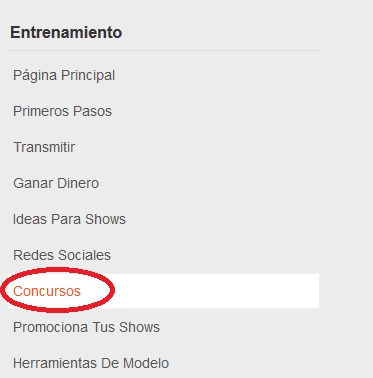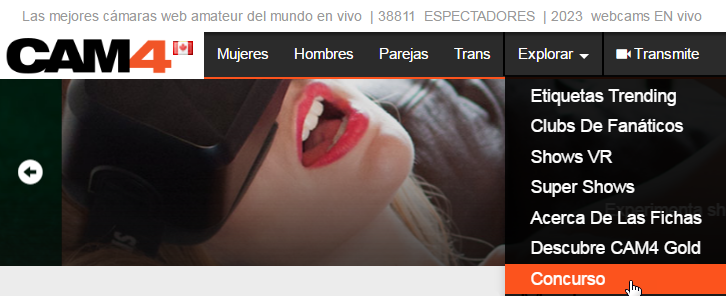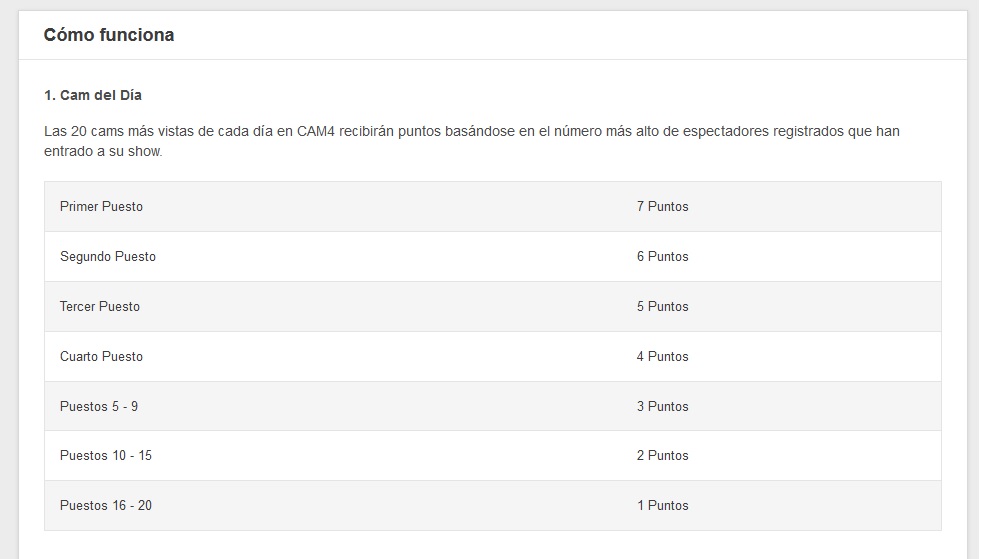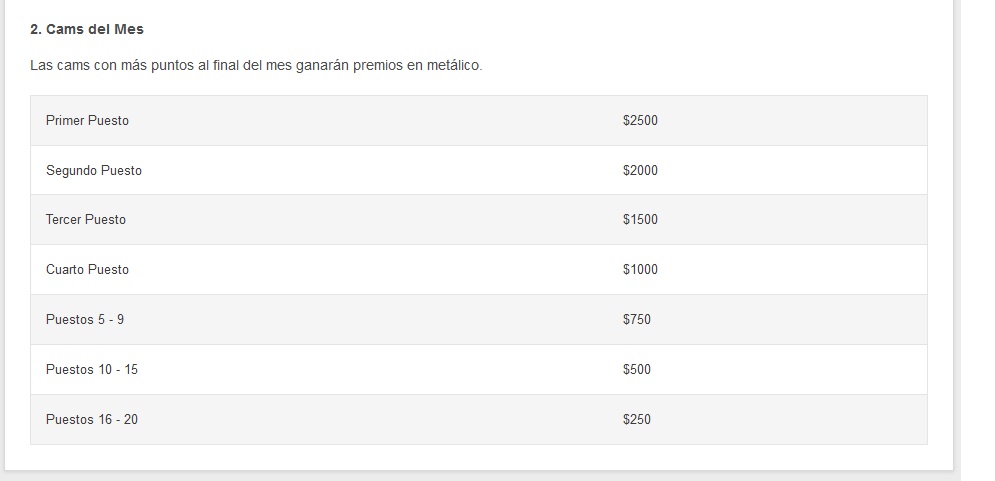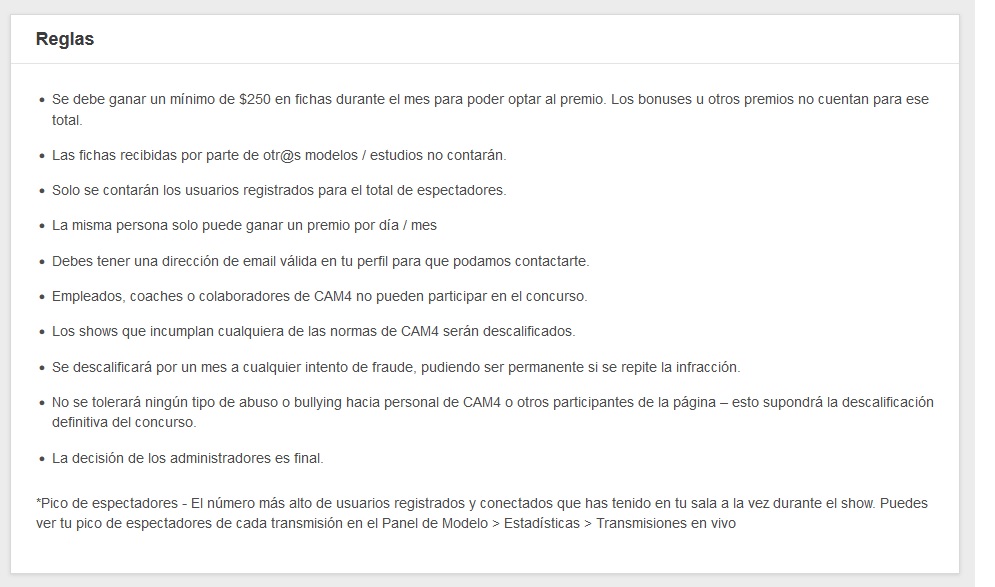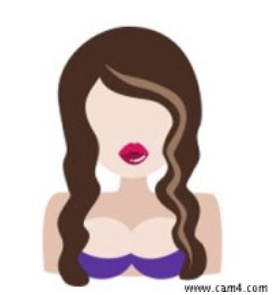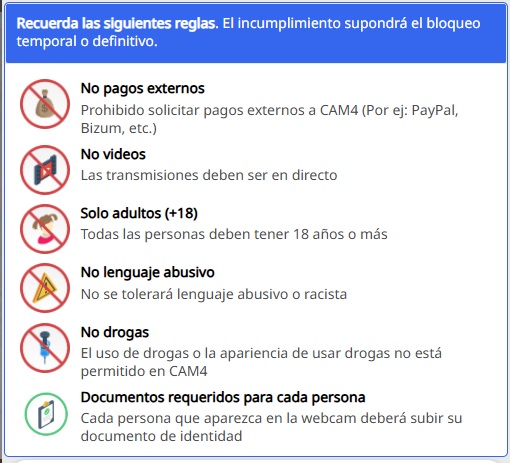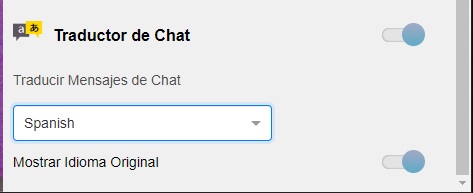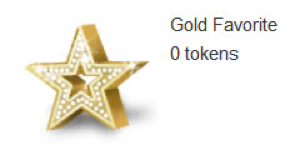Ves algo tan delicioso que solo quieres agarrarlo con tus manos, rodearlo con tu boca y devorarlo… y eso es incluso antes de añadir comida a la situación…
Comida + CAM4 = Comida porno
Calentando las cosas en la cocina
Puedes hacer un show vegetariano donde uses vegetales para masturbarte en lugar de juguetes! Eso sí, asegúrate de lavarlos bien antes de usarlos y usar un condón para evitar situaciones incómodas. Y no los utilices en el culo… se romperán.
En lugar de dildos puedes usar:
- Zanahorias
- Pepinos
- Apio
- Calabacín
- Berenjenas
En lugar de fleshlights puedes usar:
- Piel de plátano
- Melón
- Calabaza
- Pepino (vaciando el interior)
Lo bueno de masturbarse con vegetales es que después se pueden volver a lavar y cortarlos para preparar una nutritiva y sana comida.T
Sploshing o WAM
Si alguna vez te ha gustado lo que se siente cuando mezclas la masa para hornear algo, quizás te guste el sploshing o WAM (wet and messy fetishism – fetichismo de húmedo y sucio)
La idea detrás de este fetichismo de algunas personas es ver MUCHAS sustancias húmedas, pegajosas o sucias aplicadas sobre la piel de otra persona.
Lista de Ingredientes:
- Leche
- Nata montada
- Caramelo o salsa de chocolate
- Pastel o tarta
- Huevos
- Pudding o crema
- Judías en salsa
- Condimentos para comida
- Mantequilla de cacahuete
- Helado
Comienza con algo simple y póntelo por el cuerpo para excitar a los fetichistas. Puedes ir subiendo el tono a lo que pones por tu cuerpo cada vez más y más.
¡Eso es todo para esta clase!
Sigue al día con consejos añadiéndo a Lila, la coach de CAM4 en Español a tu lista de amigos y suscribiéndote a sus clases semanales.
Puedes enviar un email con cualquier duda a lila@cam4.com
Nos vemos en tu cam!